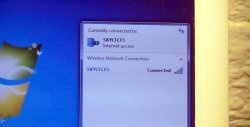Hãy làm sạch tản nhiệt laptop khỏi bụi
Thông thường, sau khi mua một chiếc máy tính xách tay, chúng ta thậm chí không nghĩ đến tình trạng của nó - một khi bạn mua nó, điều đó có nghĩa là bạn có thể sử dụng nó bao nhiêu tùy thích! Đặt một tấm thảm, một tấm chăn lên đầu gối, đặt chú mèo ngồi cạnh bạn và thưởng thức xem phim với một tách cà phê/trà.
Nhưng nó không đơn giản như vậy. Theo nghĩa đen, sau sáu tháng sử dụng như vậy, máy tính xách tay bắt đầu phát ra tiếng ồn, tiếng kêu, tiếng vo ve, tiếng gõ và tạo ra những tiếng động đáng báo động khác. Và không chỉ phát ra tiếng ồn mà còn gây quá nhiệt hoặc thậm chí tắt nguồn. Điều gì đã xảy ra với máy tính?
Thực tế là bên trong máy tính xách tay có một bộ làm mát, nhờ đó toàn bộ hệ thống bên trong được làm mát. Và khi máy tính buộc phải đứng trên một bề mặt mềm, khả năng thông gió của nó chỉ được che phủ bằng chăn, mền, v.v. Bụi bị hút vào bên trong, sau đó màu bị tắc. Chúng ta hãy xem từng bước cách tự làm sạch máy tính xách tay của bạn khỏi bụi.
Bước một.
Hãy xem việc đọc trên máy tính xách tay Lenovo. Trên thực tế, không có sự khác biệt cơ bản nào, ngoại trừ việc nắp máy có thể bị lệch hoặc nằm ở giữa laptop. Trong trường hợp của tôi, máy tính lộn ngược trông như thế này:

Và đây là phần nắp có 6 con vít nhỏ mà chúng ta cần tháo ra.Đây là diện mạo của chiếc máy tính xách tay khi mở nắp.

Bước hai.
Vì vậy, chúng tôi đã đến nơi làm mát. Như bạn có thể thấy trong hình, bộ làm mát được bảo vệ bởi một tấm nhỏ được giữ bằng 4 con vít, chúng ta cũng cần phải tháo chúng ra một cách cẩn thận. Chú ý! Đừng làm mất các con vít, chúng rất nhỏ nhưng nếu làm mất chúng thì chúng ta sẽ không thể làm việc với laptop.
Trước:

Sau đó:

Bây giờ ngăn mát đã mở, chúng ta có thể trực tiếp bắt đầu vệ sinh.
Bước thứ ba.
Chúng tôi cẩn thận lấy quạt ra và sử dụng bàn chải thông thường nhất, bắt đầu làm sạch từng cánh quạt khỏi bụi:

Sau khi vệ sinh cần chú ý đến vị trí đặt quạt:

Và đây chính là tấm nướng, qua đó máy tính xách tay được làm mát.
Trước khi làm sạch:

Sau đó:

Làm sạch vỉ bằng cách sử dụng cùng một bàn chải.
Bước bốn
Và cuối cùng, bước cuối cùng trước khi lắp ráp laptop đó là bôi trơn trục quạt:

Dầu máy thông thường, ví dụ, từ máy may, thích hợp cho việc này. Tôi đã mua dầu tinh khiết đặc biệt để làm sạch bộ làm mát, gần như đã hết. Nhưng một vài giọt là đủ cho chúng tôi.
Bước Năm, Cuối Cùng.
Bây giờ tất cả những gì còn lại là trả mọi thứ về vị trí của nó - lắp quạt vào, siết chặt tấm và nắp. Bây giờ máy tính xách tay của bạn sẽ làm bạn hài lòng với khả năng hoạt động yên tĩnh trong ít nhất một tháng. Ngay cả khi sau khoảng thời gian này không có tiếng ồn, chúng tôi khuyên bạn nên vệ sinh hai tháng một lần. Chúc may mắn!
Nhưng nó không đơn giản như vậy. Theo nghĩa đen, sau sáu tháng sử dụng như vậy, máy tính xách tay bắt đầu phát ra tiếng ồn, tiếng kêu, tiếng vo ve, tiếng gõ và tạo ra những tiếng động đáng báo động khác. Và không chỉ phát ra tiếng ồn mà còn gây quá nhiệt hoặc thậm chí tắt nguồn. Điều gì đã xảy ra với máy tính?
Thực tế là bên trong máy tính xách tay có một bộ làm mát, nhờ đó toàn bộ hệ thống bên trong được làm mát. Và khi máy tính buộc phải đứng trên một bề mặt mềm, khả năng thông gió của nó chỉ được che phủ bằng chăn, mền, v.v. Bụi bị hút vào bên trong, sau đó màu bị tắc. Chúng ta hãy xem từng bước cách tự làm sạch máy tính xách tay của bạn khỏi bụi.
Bước một.
Hãy xem việc đọc trên máy tính xách tay Lenovo. Trên thực tế, không có sự khác biệt cơ bản nào, ngoại trừ việc nắp máy có thể bị lệch hoặc nằm ở giữa laptop. Trong trường hợp của tôi, máy tính lộn ngược trông như thế này:

Và đây là phần nắp có 6 con vít nhỏ mà chúng ta cần tháo ra.Đây là diện mạo của chiếc máy tính xách tay khi mở nắp.

Bước hai.
Vì vậy, chúng tôi đã đến nơi làm mát. Như bạn có thể thấy trong hình, bộ làm mát được bảo vệ bởi một tấm nhỏ được giữ bằng 4 con vít, chúng ta cũng cần phải tháo chúng ra một cách cẩn thận. Chú ý! Đừng làm mất các con vít, chúng rất nhỏ nhưng nếu làm mất chúng thì chúng ta sẽ không thể làm việc với laptop.
Trước:

Sau đó:

Bây giờ ngăn mát đã mở, chúng ta có thể trực tiếp bắt đầu vệ sinh.
Bước thứ ba.
Chúng tôi cẩn thận lấy quạt ra và sử dụng bàn chải thông thường nhất, bắt đầu làm sạch từng cánh quạt khỏi bụi:

Sau khi vệ sinh cần chú ý đến vị trí đặt quạt:

Và đây chính là tấm nướng, qua đó máy tính xách tay được làm mát.
Trước khi làm sạch:

Sau đó:

Làm sạch vỉ bằng cách sử dụng cùng một bàn chải.
Bước bốn
Và cuối cùng, bước cuối cùng trước khi lắp ráp laptop đó là bôi trơn trục quạt:

Dầu máy thông thường, ví dụ, từ máy may, thích hợp cho việc này. Tôi đã mua dầu tinh khiết đặc biệt để làm sạch bộ làm mát, gần như đã hết. Nhưng một vài giọt là đủ cho chúng tôi.
Bước Năm, Cuối Cùng.
Bây giờ tất cả những gì còn lại là trả mọi thứ về vị trí của nó - lắp quạt vào, siết chặt tấm và nắp. Bây giờ máy tính xách tay của bạn sẽ làm bạn hài lòng với khả năng hoạt động yên tĩnh trong ít nhất một tháng. Ngay cả khi sau khoảng thời gian này không có tiếng ồn, chúng tôi khuyên bạn nên vệ sinh hai tháng một lần. Chúc may mắn!
Các lớp học tương tự
Đặc biệt thú vị
Bình luận (6)